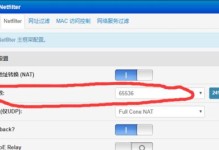在购买新电脑后,我们常常需要通过U盘来进行系统安装。然而,有时候我们会遇到新电脑无法进入U盘装系统的问题,这给我们的安装工作带来了很大的困扰。本文将介绍常见的这类问题,并提供解决方案,希望对你有所帮助。

1.电脑无法识别U盘
如果你的新电脑无法识别U盘,在启动时无法通过U盘进行系统安装,你可以尝试以下几种解决方法:首先检查U盘是否插好,然后尝试更换其他U盘插口,最后可以考虑使用其他品牌或型号的U盘。

2.U盘引导顺序设置错误
有时候,电脑无法通过U盘启动是因为引导顺序设置错误。你可以通过进入BIOS界面,找到“Boot”选项,并将U盘排在硬盘之前,来解决这个问题。
3.U盘制作错误

如果U盘制作过程中出现错误,会导致U盘无法被电脑识别。你可以重新制作U盘启动盘,并确保使用的操作系统镜像文件正确、完整。
4.UEFI模式与传统BIOS模式问题
新电脑通常使用UEFI(统一扩展固件接口)模式,而不是传统的BIOS模式。在制作U盘启动盘时,需要根据电脑的模式选择相应的方式进行制作,否则电脑无法识别U盘。
5.SecureBoot安全引导问题
一些新电脑默认启用了SecureBoot(安全引导)功能,这会限制U盘启动。你可以进入BIOS界面,将SecureBoot设置为禁用,以解决U盘无法启动的问题。
6.U盘分区格式错误
如果U盘分区格式不正确,电脑也无法通过U盘启动。你可以尝试将U盘分区格式更改为FAT32或NTFS格式,并确保分区活动状态设置正确。
7.U盘镜像文件损坏
如果使用的系统镜像文件损坏或不完整,电脑可能无法通过U盘进行系统安装。你可以重新下载或更换可靠的系统镜像文件来解决这个问题。
8.电脑硬件问题
有时候,电脑无法通过U盘启动可能是由于硬件故障引起的。你可以尝试连接其他电脑,或者将U盘插入其他电脑尝试启动,以确定问题是否在于电脑本身。
9.BIOS版本过低
有时候,电脑无法通过U盘启动是因为BIOS版本过低。你可以前往电脑厂商官方网站下载最新的BIOS版本,并按照说明进行更新。
10.引导项损坏
如果U盘启动项损坏,电脑无法通过U盘启动。你可以使用启动修复工具或重新制作U盘启动盘来解决这个问题。
11.操作系统不兼容
有些新电脑可能无法通过U盘装载某些操作系统,例如WindowsXP。在这种情况下,你可以尝试安装其他操作系统,或者升级电脑硬件以满足操作系统要求。
12.电脑病毒感染
如果你的电脑被病毒感染,可能会导致无法通过U盘启动。你可以使用杀毒软件对电脑进行全面扫描,并清除任何恶意软件。
13.电脑内存问题
一些新电脑可能存在内存问题,导致无法通过U盘启动。你可以尝试更换或重新安装内存条来解决这个问题。
14.U盘接口问题
有时候,电脑无法通过U盘启动是因为U盘接口出现问题。你可以尝试将U盘插入其他USB接口,或者使用其他U盘进行测试。
15.寻求专业技术支持
如果你尝试了以上解决方法仍然无法解决问题,建议你寻求专业的技术支持,例如联系电脑厂商或咨询电脑维修专家,以获得更进一步的帮助和解决方案。
新电脑无法进入U盘装系统的问题可能由多种原因引起,包括硬件、软件以及操作等方面。通过仔细检查U盘、调整引导顺序、设置BIOS选项等方法,大多数问题都能够得到解决。如果问题依然存在,寻求专业技术支持是一个不错的选择。希望本文提供的解决方案能够帮助读者解决新电脑无法通过U盘进行系统安装的困扰。